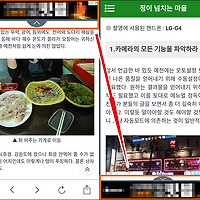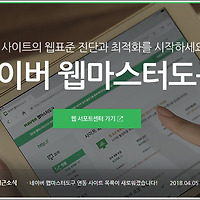자신이 운영중인 홈페이지나 블로그에 실시간 방문자수와 또 어느 카테고리에 무슨 글을 읽고 있는지 궁금할 때가 있다. 사이트나 블로그 운영 기간이 얼마 안된 시기라면 자주 확인하는 것 중에 하나다. 그러기 위해서 각 포털의 에널리틱스라는 전용 툴을 이용하기도 하고 간단한 확인만 하고자 한다면 서비스 제공 관리자 메뉴를 이용하기도 한다.
심충 분석시에는 구글등의 에널리틱스가 구체적이고 정확성도 높아 꼭 사용되지만 무언가 간단한 확인을 위해서는 사이트 접속에 로그인도 해야 하고 복잡한 메뉴에 속도도 느린편이라 특별한 경우를 제외하고 잘 사용하지 않는다. 때문에 주로 자신의 사이트 - 관리자 모드 - 통계 메뉴에 들어가는 것이 일반 적이다.
무료위젯 HTML 코드 발급 받는 법
그러나 메뉴와 기능이 단조로워 말 그대로 참고 용도에 그치기 때문에 뭔가 늘 아쉽다. 그래서 이 부족함을 충족시켜 주기위한 여타 다른 프로그램을 찾아보았고 꽤 괜찮은 무료 위젯을 발견하게 되어 소개해 볼까 한다.
▶ 클릭 한 번이면 방문자 수, 접속 링크, 유입 사이트, 지역까지 한눈에 확인이 가능하고 그러면서도 속도도 괜찮아 매우 편리하다. 코드 발급과 등록 방법 지금 확인해 보시길 바라겠다.
▲ 홈페이지 메인
위젯을 설치하는 법은 매우 간단하다. 위 링크를 통해 위젯 홈페이지에 접속하여 하단 GET HTML CODE 박스를 클릭한다.
▲ 디자인 변경
사람 모양의 아이콘과 오른쪽에 방문자 숫자가 있는 박스가 설치가 되며 위에 마련된 미리보기를 보며 디자인 변경도 가능하다. 아울러 이를 클릭하게되면 다양한 정보를 제공하는 페이지로 이동한다.
자신의 입맛에 맞는 디자인으로 변경했다면 하단 Copy to clipboard를 클릭하여 코드를 복사해 둔다.
1.위젯 등록 방법
▲ 티스토리 블로그 관리
티스토리를 예를들어 설명하자면 사이드바 설치가 가장 이상적이다. 사이드바 설치를 위해선 블로그 관리 메뉴에서 1번 사이드바 - 2번 HTML배너출력 - 3번 편집 클릭
▲ 소스 입력
여기까지 왔다면 위의 박스가 나타나고 여기에 입맛에 맞는 이름과 좀전에 복사해둔 코드를 HTML 소스란에 붙여 넣고 확인을 누르도록 하자. 그런 다음 사이드바의 원하는 위치에 해당 배너를 위치시키고 최종 변경사항 저장을 누르면 완료된다.
2.이용 방법
▲ 위젯 설치 완료
블로그로 다시 돌아가 보면 사이드바에 현 접속자수를 표시한 배너가 추가된 것을 확인할 수 있다. 이를 클릭하게되면 다음과 같은 화면이 나타난다. 참고로 아래 페이지를 띄워놓고 바탕화면에 바로가기 아이콘을 생성해 두면 PC건 스마트폰에서건 언제나 확인이 가능하다.
▲ 그래프와 방문자 수
현 방문자의 수가 대시보드 옆 가로안에 표기되어 나오고 바로 아래 박스에서는 가장 많이 접속한 게시글을 5순위로 정리되어 나타난다. 여기서 사람 셋이 그려진 동그란 아이콘을 클릭하면 한명한명 일일이 어떤글을 보고있는지 포스트의 제목과 함께 모두 나타난다.
▲ 그외 다양한 분석 정보
그 아래 박스에서는 누가 어떤 게시물을 스크랩해갔고 어떤 기기로 접속을 했으며 유입 사이트와 국가가 파악하기 쉽게 숫자와 그래프로 나타난다. 아울로 속도도 빠르기 때문에 상당히 쾌적한 편이다.
그리고 접속자 수와 이와 관련한 다양한 정보들이 실시간으로 갱신되기 때문에 일일이 새로 고침도 필요없다. 다만 현 유입자들에 대한 정보는 실시간 반영이 되지만 이탈한 방문자는 그 즉시 반영이 안되고 8분이 지나야 사라지게 된다. 즉 8분안의 상황이라고 보면 이해가 편하겠으며 그렇다고 해서 크게 불편한 점은 없을 것이다.
이렇듯 한 번 설치해 두면 한 번의 클릭 만으로 궁금한 부분을 한 화면에 모두 확인이 가능한 점이 특장점이라 실시간 방문자 확인 무료 위젯중에서는 가장 인기가 높다. 따라서 사이트에서 제공하는 기본 메뉴에 부족함을 느낀다면 Who's amung.us를 추천드린다.
추천 위젯 더보기